III.1. Normalparabeln in y-Richtung verschieben

Für Anwendungsaufgaben ist es oft sinnvoll, die Parabel so im Koordinatensystem einzuzeichnen, dass die x-Achse die ebene Fläche (hier: die Wasseroberfläche / die Uferlinie) beschreibt -> rechte Darstellung.
Notiere zunächst, welche Vorteile die rechte Darstellung im Gegensatz zur linken Darstellung aus den letzten beiden Applets hat?
Ändert sich die Form der Normalparabel durch eine entsprechende Verschiebung?
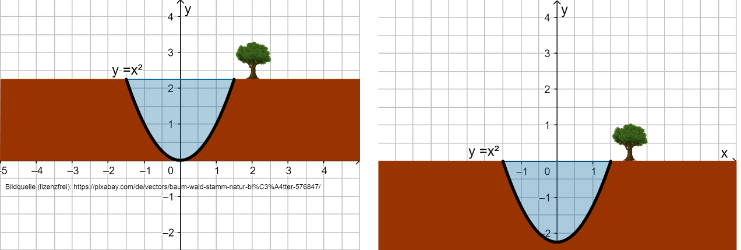
 Arbeitsauftrag:
Verschiebt man die Normalparabel mit der Gleichung im Koordinatensystem, dann bleibt ihre grundsätzliche Form erhalten.
Allerdings ergibt sich daraus ein neuer Scheitel und deshalb auch eine neue Gleichung für die Parabel.
Gegeben sind die Normalparabeln
Arbeitsauftrag:
Verschiebt man die Normalparabel mit der Gleichung im Koordinatensystem, dann bleibt ihre grundsätzliche Form erhalten.
Allerdings ergibt sich daraus ein neuer Scheitel und deshalb auch eine neue Gleichung für die Parabel.
Gegeben sind die Normalparabeln
- Erstelle jeweils eine Werte-Tabelle für g und h in deinem Heft (Die Wertetabellen-Funktion deines Taschenrechners kann hilfreich sein).
NOTIZEN Wähle die Stiftansicht
und wähle den Stift
(Farbe und Dicke der Linien kannst du nach deinem eigenen Geschmack festlegen). Du kannst auch die Medienansicht
und Text
bzw. Gleichung auswählen und deine Antworten mit der Tastatur eingeben. Wenn du oben links das Menü
auswählst, kannst du deine Notizen als Bild exportieren oder ausdrucken.
- Überlege dir, welche allgemeinen Auswirkungen der Parameter in der Gleichung auf die ursprüngliche Normalparabel hat.
Auswirkungen des Parameters :
Überprüfe deine Vermutungen mithilfe des Applets.
Betätige dazu den grünen Schieberegler und betrachte die Auswirkungen auf Wertetabelle, Graph und Parabelgleichung.
 Zusammenfassung:
Fülle mithilfe deiner Erkenntnisse aus dem Applet den folgenden Lückentext aus:
(TIPP: Benutze
Zusammenfassung:
Fülle mithilfe deiner Erkenntnisse aus dem Applet den folgenden Lückentext aus:
(TIPP: Benutze  Vertiefung:
Das folgende Applet hilft dir, deine Vermutungen (auch rechnerisch) zu überprüfen und eventuelle Fehlvorstellungen beim Aufstellen der Parabelgleichung auszuräumen:
Vertiefung:
Das folgende Applet hilft dir, deine Vermutungen (auch rechnerisch) zu überprüfen und eventuelle Fehlvorstellungen beim Aufstellen der Parabelgleichung auszuräumen: NOTIZEN Hier findest du Platz für deine Notizen oder Nebenrechnungen. Du kannst das Whiteboard zudem als Schmierzettel für Ideen oder in der Classroom-Variante dieser Seite auch als persönliche Rückmelde-/Fragemöglichkeit an deinen Lehrer verwenden. Wähle im ersten Schritt immer ein Werkzeug in einer der drei Ansichten
Stift-Ansicht,
Formen-Ansicht und
Medien-Ansicht. Du kannst die Werkzeugleiste ausblenden, indem du
in der oberen rechten Ecke der Werkzeugleiste auswählst. Wenn du oben links das Menü
auswählst, kannst du deine Notizen, z.B. als Bild exportieren oder ausdrucken.